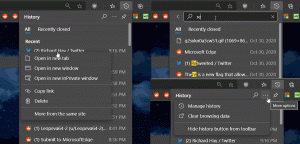Come modificare la dimensione della larghezza della barra di scorrimento in Windows 8.1
In Windows 8, Microsoft ha sorpreso molti utenti rimuovendo le classiche impostazioni di aspetto che erano in Windows da secoli. Microsoft ha deciso di eliminare l'interfaccia utente per tutte le impostazioni di aspetto avanzate insieme ai temi classici e di base in Windows 8 e 8.1.
In questo tutorial, vedremo come modificare la dimensione della larghezza della barra di scorrimento in Windows 8.1 senza utilizzare strumenti di terze parti. Questa domanda è molto popolare nelle e-mail che ricevo dal rilascio di questo sistema operativo controverso e polarizzante.
In realtà, è molto facile modificare la dimensione della larghezza della barra di scorrimento in Windows 8.1. Tutto ciò di cui abbiamo bisogno è solo il nostro buon vecchio amico, l'editor del registro di Windows.
- Apri l'editor del registro (vedi come).
- Vai alla seguente chiave:
HKEY_CURRENT_USER\Pannello di controllo\Desktop\WindowMetrics
Suggerimento: puoi accedi a qualsiasi chiave di registro desiderata con un clic.
- Nel riquadro di destra, vedrai i valori ScrollHeight e ScrollWidth. Questi valori sono valori stringa che hanno -250 come dati di valore:
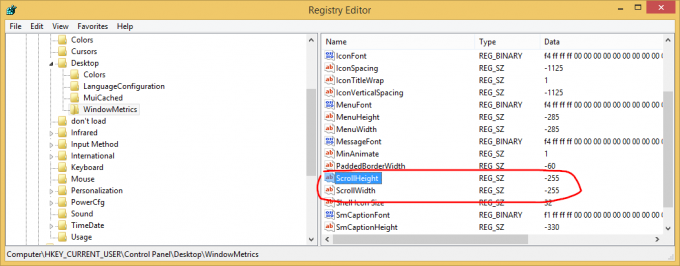 Modifica quei valori e impostali su qualcosa tra -100 e -1000, dove
Modifica quei valori e impostali su qualcosa tra -100 e -1000, dove
-100 significa una barra di scorrimento più sottile
-1000 indica una barra di scorrimento più spessa/più ampia. - Esci dal desktop e accedi di nuovo.
Questo è tutto!
Nell'esempio seguente, ho ridotto le mie barre di scorrimento rispetto a quelle predefinite:
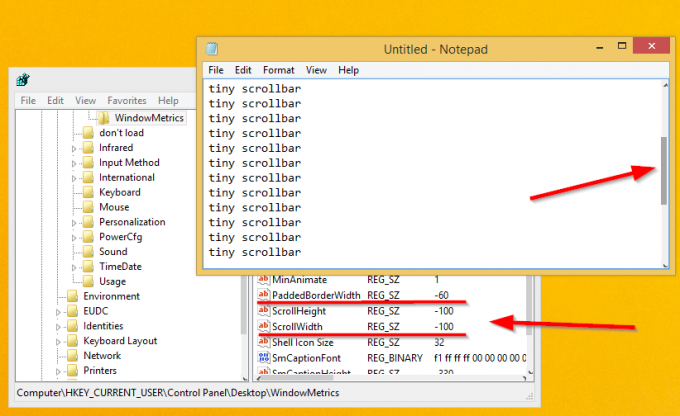
Potresti anche essere interessato a come ridurre le dimensioni dei bordi spessi delle finestre in Windows 8 e Windows 8.1. In questo caso, fare riferimento a my Piccola app Windows Borders.